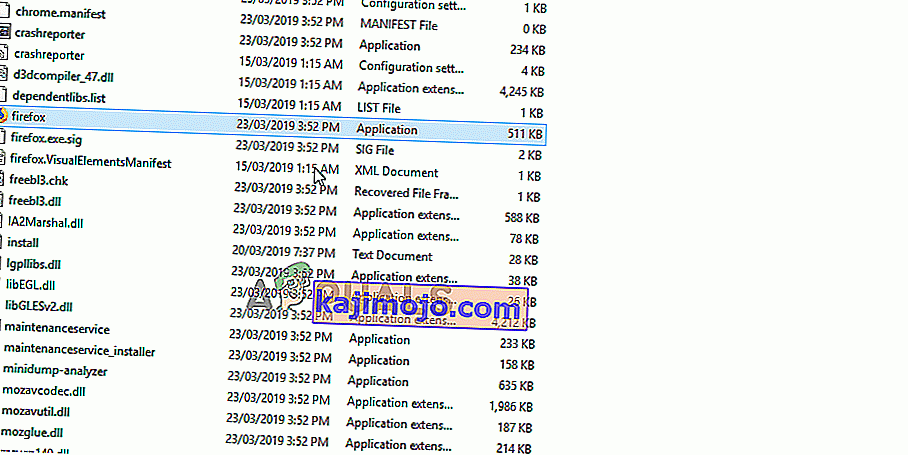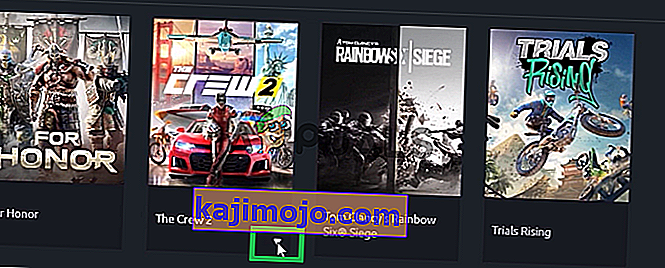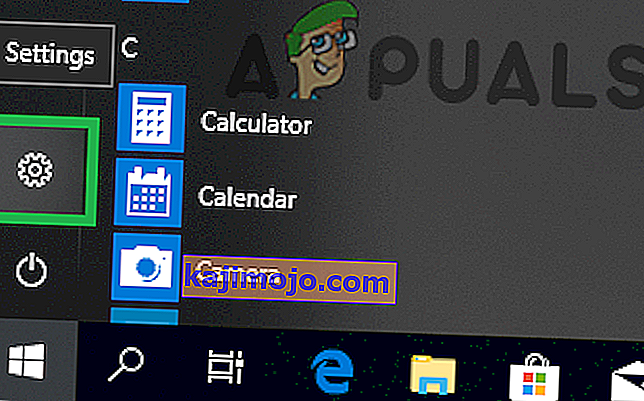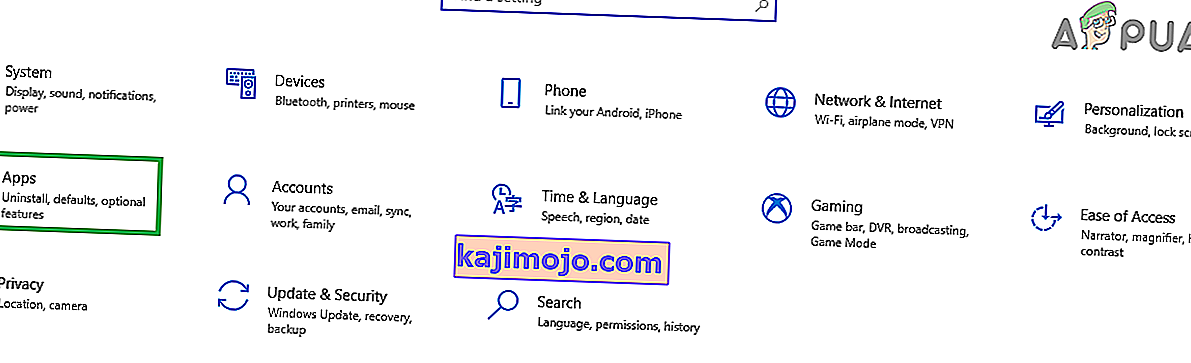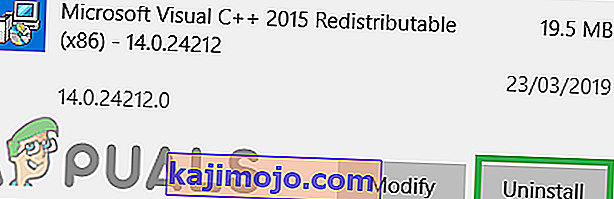Rainbow Six Siege, Ubisoft tarafından geliştirilen ve yayınlanan bir Çevrimiçi Taktik Nişancı oyunudur. Oyun Aralık 2015'te piyasaya sürüldü ve gergin Multiplayer ve taktiklere odaklanması nedeniyle oyun topluluğu arasında anında oldukça popüler hale geldi. Ancak, son zamanlarda oyunu oynayamayan kullanıcılar hakkında çok sayıda rapor geliyor çünkü çalıştırılabilir dosyayı çalıştırdıktan sonra başlatılmıyor. Oyun başlatıldıktan sonra yanıt gösterilmez ve görev yöneticisinde görünmez.

Rainbow Six Siege'in Başlatılmasını Ne Engelliyor?
Birçok kullanıcıdan çok sayıda rapor aldıktan sonra sorunu araştırdık ve çoğu kullanıcımız için sorunu çözen bir dizi çözüm oluşturduk. Ayrıca, hatanın tetiklenmesine neden olan nedenlerin listesini de derledik ve bunlar aşağıdaki gibidir
- Yönetici Ayrıcalıkları: Oyun, tüm öğelerinin doğru şekilde çalışması için yönetici ayrıcalıkları gerektirir. Yönetici ayrıcalıkları sağlanmadıysa, oyun hassas bilgilere erişmeye çalışırken sorunlarla karşılaşabilir.
- Eksik Dosyalar: Düzgün bir şekilde başlatılabilmesi için tüm oyun dosyalarının mevcut ve sağlam olması gerekir. Oyunda önemli dosyalar eksikse veya dosyalar bozulmuşsa, oyun düzgün şekilde başlamaz.
- Eski Grafik Kartı Sürücüleri: Grafik kartı sürücüleri güncel değilse ve güncellenmemişse, oyun, düzgün çalışması için geliştiriciler tarafından sağlanan en son grafik sürücülerini gerektirdiğinden başlatma işlemi sırasında sorunlarla karşılaşabilir.
- Sistem Özellikleri: Oyun, başlatıldığında bilgisayar donanımını tarar ve sistem, oyun tarafından belirlenen minimum sistem özelliklerini karşılamıyorsa başlatma sürecinden geçmez. Bu sorunu maalesef çözmek imkansız.
- Uplay Uygulaması: “Uplay” uygulamasının eski veya bozuk olması mümkündür. Uplay düzgün çalışmıyorsa oyun düzgün başlamaz.
Artık sorunun doğası hakkında temel bir anlayışa sahip olduğunuza göre, çözümlere doğru ilerleyeceğiz. Bu çözümleri verildikleri sırayla uygulamaya çalışmanız önerilir.
1.Çözüm: İdari Ayrıcalıklar Sağlama
Oyun, tüm öğelerinin düzgün çalışması için yönetici ayrıcalıkları gerektirir. Bu nedenle, bu adımda oyun yönetici ayrıcalıklarını sağlayacağız. Bunun için
- Oyun kurulum klasörüne gidin .
- " Rainbowsix " e sağ tıklayın . exe ”yazın ve“ Özellikler ”i seçin .
- Click “konulu Uyumluluk ” sekmesine ve “kontrol Yönetici olarak çalıştır kutusuna”.
- Click “konulu uygula ardından“ve” OK “.
- Oyunu çalıştırın ve sorunun devam edip etmediğini kontrol edin .
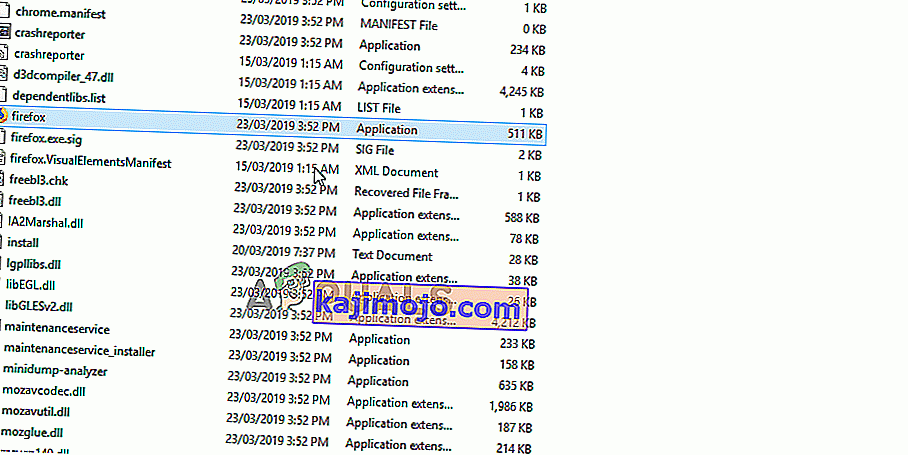
2.Çözüm: Oyun Bütünlüğünü Doğrulama
Oyunda önemli dosyalar eksikse veya dosyalar bozulmuşsa, oyun düzgün şekilde başlamaz. Bu nedenle, bu adımda, oyunu hangi platform üzerinden satın aldığınıza bağlı olarak dosyaların bütünlüğünü doğrulamak için Steam veya Uplay istemcisini kullanacağız.
Steam için:
- Steam İstemcisini açın ve hesabınıza giriş yapın.
- “Seçeneğini tıklayın Library ” ve sağ - tıklayın sol bölmedeki listeden oyun.
- " Özellikler " i seçin ve " Yerel Dosyalar " sekmesine tıklayın.
- " Oyun Dosyalarının bütünlüğünü doğrula " seçeneklerine tıklayın ve istemcinin işlemi tamamlamasını bekleyin.
- Oyunu çalıştırın ve sorunun devam edip etmediğini kontrol edin .

Uplay için:
- Aç Uplay istemcisi ve log in hesabınıza aktarın.
- Pencerenin üst kısmındaki " Oyunlar " sekmesine tıklayın.

- Hover için oyun karo ve küçük bir ok olacak görünür üzerinde alt sağ köşesinde bir karo .
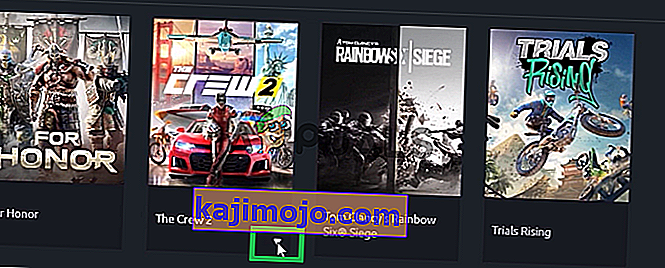
- Bu oka tıklayın ve " Dosyaları Doğrula " seçeneğini seçin.
- Doğrulama işleminin bitmesini bekleyin , oyunu çalıştırın ve sorunun devam edip etmediğini kontrol edin .
3. Çözüm: Uplay Uygulamasını Yeniden Yükleme
Bazı durumlarda, Uplay uygulaması ya güncelliğini yitirmişti ya da oyunun doğru şekilde başlatılamaması nedeniyle oyunun belirli öğeleri düzgün çalışmıyordu. Bu nedenle, bu adımda, Uplay uygulamasını tamamen sildikten sonra yeniden yükleyeceğiz, bu, oyunu Uplay Platformu üzerinden satın alan kullanıcılar için sorunu çözebilir. Bunun için
- Click on başlangıç menüsü ve “seçeneğini Ayarlar ” simgesine.
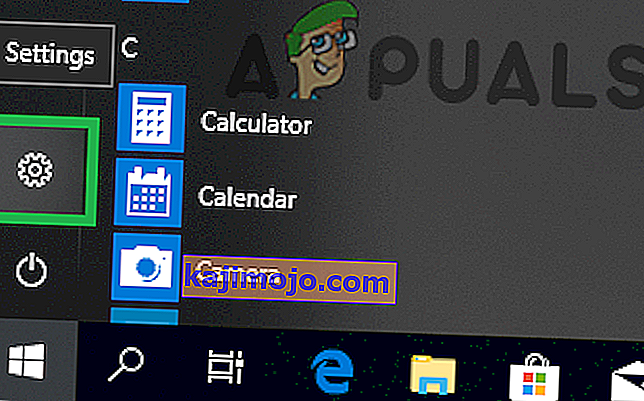
- " Uygulamalar " ı tıklayın ve sol bölmeden " Uygulamalar ve Özellikler " düğmesini seçin.
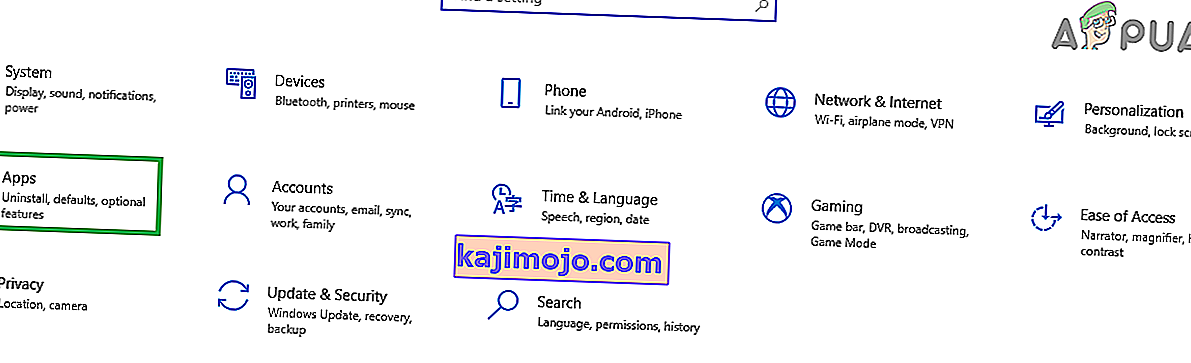
- Aşağı kaydırın ve " Uplay " uygulamasına tıklayın.
- " Kaldır " düğmesini seçin ve istemde izin istenirse " evet " e tıklayın .
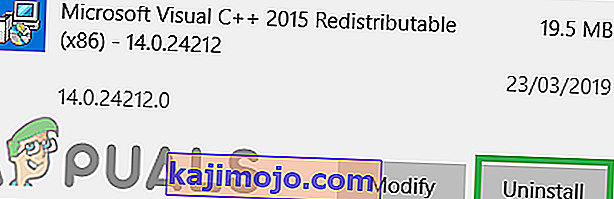
- Uplay'i buradan indirin ve indirme bittikten sonra kurun .
- Giriş içinde hesabınıza, koşmak oyun ve kontrol Hata devam ederse görmek için.
Not: Bazı kullanıcılar, Uplay'i C sürücüsünden kaldırarak ve ardından başka bir sürücüye yükleyerek sorunlarını çözdü, bu nedenle bu sizin için işe yaramazsa bir şans vermeye çalışın.
4.Çözüm: Grafik Kartı Sürücülerini Güncelleme
Grafik kartı sürücüleri güncel değilse ve güncellenmediyse, oyun, düzgün çalışması için geliştiriciler tarafından sağlanan en son grafik sürücülerini gerektirdiğinden başlatma işlemi sırasında sorunlarla karşılaşabilir. Bu nedenle, bu adımda, grafik kartı sürücülerini en son sürüme güncelleyeceğiz.
Nvidia Kullanıcıları için:
- Görev çubuğunun sol tarafındaki Arama çubuğuna tıklayın

- Yazın Geforce Deneyim ve basın girin
- Uygulamayı açmak için ilk simgeye tıklayın

- Oturum açtıktan sonra , sol üstteki " Sürücüler " seçeneğine tıklayın .
- Bu Sekmede, sağ üstteki " Güncellemeleri Kontrol Et " seçeneğine tıklayın
- Bundan sonra, uygulama yeni güncellemelerin olup olmadığını kontrol edecektir.

- Güncellemeler mevcutsa, bir " İndir " düğmesi görünecektir

- Buna tıkladığınızda sürücü indirmeye başlayacaktır
- Sürücü indirildikten sonra, uygulama size " Ekspres " veya " Özel " kurulum seçeneği sunacaktır .
- " Ekspres " kurulum seçeneğine tıklayın ve Sürücü otomatik olarak yüklenecektir
- Kurulum tamamlandıktan sonra oyunu çalıştırın ve sorunun devam edip etmediğini kontrol edin.
AMD Kullanıcıları için:
- Sağ - Click on Desktop basıp AMD Radeon Ayarları

- In Ayarlar , tıklayın Güncellemeler alt içinde sağ köşede

- “Seçeneğini tıklayın Güncellemeleri Kontrol Et ”

- Yeni bir güncelleme mevcutsa, yeni bir seçenek görünecektir
- Seçeneğe tıklayın ve Güncelle'yi seçin

- AMD yükleyici , start tıklar Yükseltme ne zaman yükleyici istemlerini
- Yükleyici şimdi, paket hazır alacak kontrol tüm kutuları ve tıklayın yükleyin
- Bu şimdi yeni sürücüyü indirecek ve otomatik olarak kuracaktır
- Bilgisayarınızı yeniden başlatın ve oyunu çalıştırmayı deneyin.